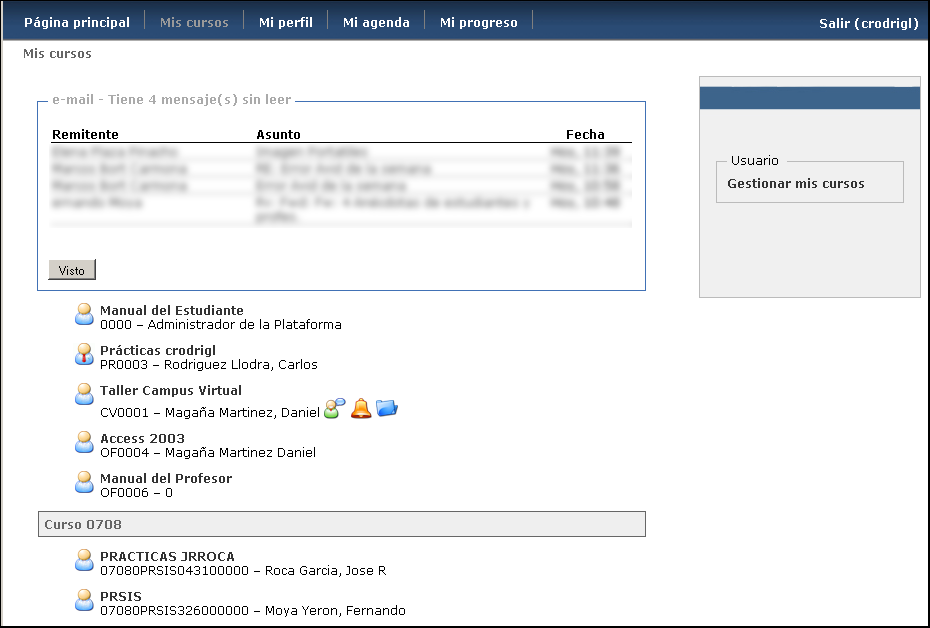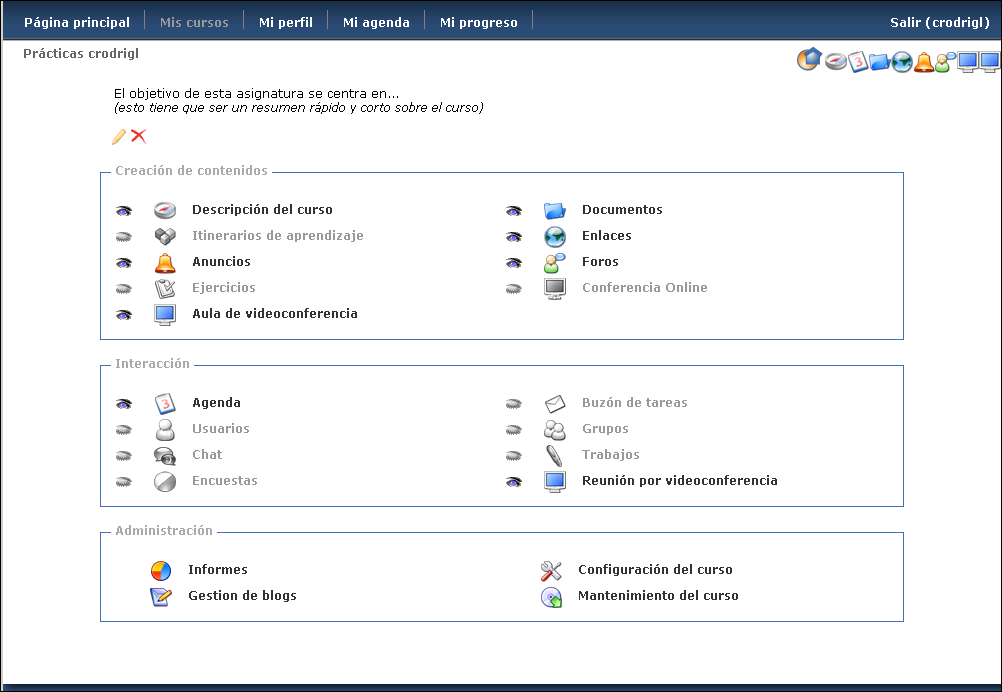Introducción a Dokeos
Introducción
Una plataforma de e-learning (LMS), permite a docentes (profesores, tutores, ayudantes...) poder crear y administrar un sitio web de un curso a través de un explorador de Internet como puede ser Explorer o Firefox y a partir de ahí:
- Publicar documentos en cualquier formato (Texto, PDF, HTML, Video...)
- Administrar foros de discusión públicos o privados.
- Manejar una lista de enlaces (links).
- Crear grupos de estudiantes.
- Redactar ejercicios.
- Estructurar una agenda con tareas y fechas límite.
- Hacer anuncios (también vía correo electrónico).
- Posibilitar a los estudiantes el envío de trabajos.
Hablando técnicamente, sólo necesita estar familiarizado con su explorador de Internet preferido. Le pedirán que teclee texto en formularios electrónicos, pulsar el botón 'OK' y preparar en su propio ordenador documentos de calidad para ser subidos en su sitio web.
Muchos docentes se familiarizan con esta plataforma de e-learning en dos o tres horas sin ningún entrenamiento técnico especializado. De esta manera, puede concentrarse en lo más importante para un docente: el contenido y en una buena didáctica, liberado de la necesidad de un equipo técnico para manejar el sitio web de su curso.
El presente Manual del Docente, repasa todas las funciones del LMS para el docente y explica cómo trabajan. Puede ser útil leer el Manual del Estudiante para ver cosas desde ese punto de vista.
En esta serie de artículos se ofrecerá una visión general de la formación online para que el profesor conozca los diferentes métodos didácticos y sus ventajas o desventajas.
El lector observará que se hace referencia a una serie de términos en inglés. Hemos preferido mantener el término inglés pues casi toda la documentación sobre SCORM y e-learning que hay en Internet está en dicho idioma.
Dokeos
Dokeos es una plataforma de formación online (LMS) opensource desarrollada por Thomas de Praetere.
El proyecto comenzó llamándose Claroline y, actualmente, es el sistema open-source para e-learning de la Universidad Católica de Lovaina.
Poco después Thomas de Preatere anunció un nuevo software llamado Dokeos, basado en Claroline, que ofrecería "más seguridad, más características (como conferencias en línea), una mejor interoperabilidad con otros softwares o contenidos (como NETg) y un mayor respeto a las normas (como SCORM)."
Entre otras razones aducía que la Universidad Católica de Lovaina había registrado Claroline como marca comercial pero en realidad no deseaba invertir en su desarrollo.
Empezando con Dokeos
Accediendo a la plataforma
Para acceder a la plataforma debe ir a la siguiente dirección http://cursos.nebrija.es , que es accesible desde cualquier punto de Internet.
Cada vez que usted entre a la plataforma de formación online necesitará entrar con su nombre de usuario y contraseña. 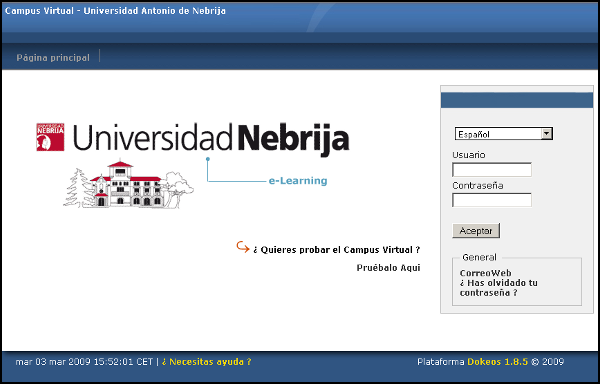
Este nombre de usuario y contraseña es común para todos los sistemas de la universidad (por ej. el sistema de correo electrónico).
Una vez dentro podrá ver la lista de cursos disponible con los siguientes menús
En el menú superior:
- Lista de cursos: donde está activo.
- Perfil: use esta opción para modificar su clave, verificar sus datos y conocer lasestadísticas de uso.
- Mi agenda: contiene todos los eventos de los cursos donde usted está registrado.
- Salir:es la opción que debe utilizar para salir correctamente de la plataforma (no cierre la ventana del explorador sin haber salido antes de la plataforma).
En el menú de la derecha:
- Editar mi lista de cursos: que permite registrarse en los cursos o materias que estén disponibles en la institución.
- Foro de soporte: original de Dokeos, donde podrá compartir sus experiencias con otras instituciones que usan Dokeos como plataforma de formación online
- Documentación: donde encontrará ayuda técnica.
Herramientas de Dokeos
Pulsando en el enlace del curso sobre el que quiera trabajar accederá a la siguiente pantalla donde tiene a su disposición todas las herramientas que Dokeos le ofrece.
Introducción del curso
En esta página, hay una pequeña introducción textual que dice 'Esta es la introducción de texto de tu curso. Para reemplazarla, haga clic en modificar.', en nuestro caso "A través de este curso el alumno aprenderá lo necesario para poder crear un curso en línea en la plataforma Dokeos utilizando las herramientas de autoría que están a su disposición".
Haga click en editar ![]() , edite el contenido y pulse Ok. Cada herramienta tiene la misma lógica de funcionamiento: añadir, borrar
, edite el contenido y pulse Ok. Cada herramienta tiene la misma lógica de funcionamiento: añadir, borrar ![]() , editar/modificar
, editar/modificar ![]() .
.
El sistema cuenta con un editor de textos que le permite mejorar la calidad de la presentación de esta introducción.
| Recomendación: | Las introducciones aquí no deben ser extensas, evitando que los estudiantes deban hacer scrolling con la página; cinco renglones es un número suficiente. |
| Las demás explicaciones y orientaciones de la materia deben ir en la herramienta Documentos. |
Activar / desactivar
Cuando se crea un curso, muchas herramientas ya están activas. Una vez más, puede desactivar las que no necesite. Debe hacer clic en 'desactivar' ![]() . Una vez añadido el contenido de una sección vuelva a la página de inicio del curso y hagalá visible para sus alumnos
. Una vez añadido el contenido de una sección vuelva a la página de inicio del curso y hagalá visible para sus alumnos ![]() . En cualquier caso, puede reactivarla cuando quiera, haciéndola visible a los alumnos.
. En cualquier caso, puede reactivarla cuando quiera, haciéndola visible a los alumnos.
Puede añadir sus propias páginas Página de inicio. Esta página debe ser HTML (que puede ser creada por editores Web). Utilice 'Subir página y enlázala con el inicio del curso' para enviarla al servidor.
| Relevancia pedagógica: | Deje activas sólo las herramientas que va a utilizar, las demás desactívelas para no confundir al alumno. |
Herramientas
La descripción de las herramientas proporcionadas por Dokeos se ha dividido en dos secciones, herramientas básicas, que contiene las herramientas más comunes y fáciles de utilizar, y herramientas avanzadas, donde se explican otras herramientas más complejas de la plataforma.
- Herramientas básicas.
- Herramientas avanzadas.
- Introducción a SCORM - SCORM es el sistema utilizado en los itinerarios formativos de Dokeos.